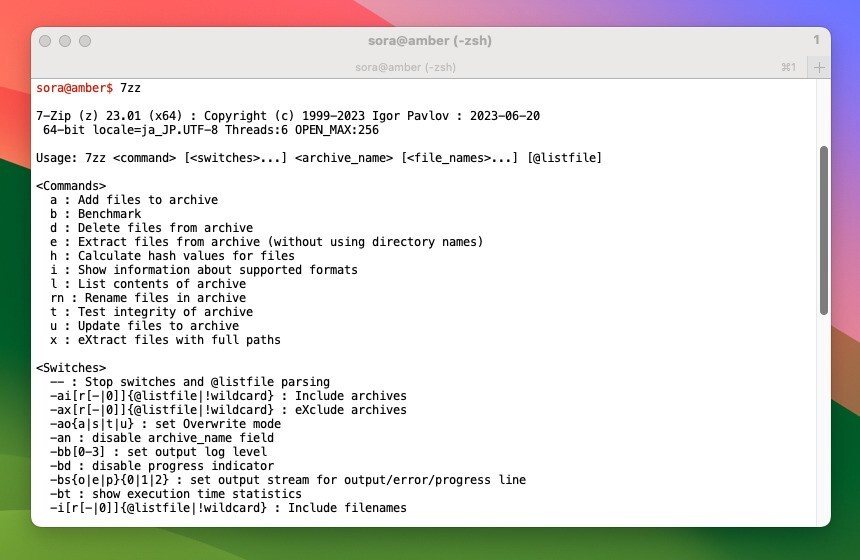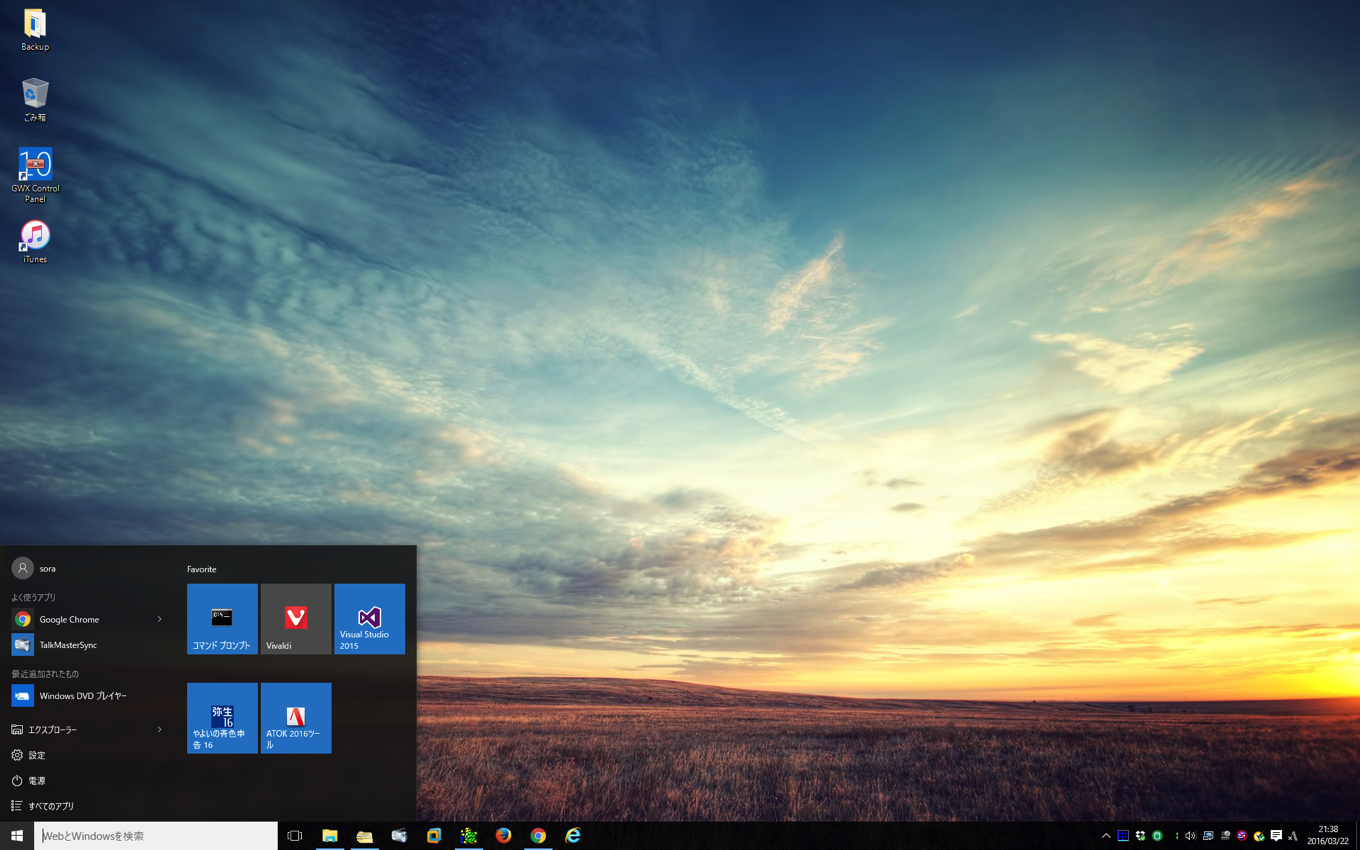
Windows 10でストアアプリをインストールするためには、Microsoftアカウントが必要となります。もとからMicrosoftアカウントを使ってWindows 10にログインしている場合は問題ありませんが、ローカルアカウントの場合一工夫必要となります。
本日はWindows 10でローカルアカウントのまま、ストアアプリをダウンロード、インストールする方法を説明します。
目次
あらかじめストアにサインインする
ストアアプリを起動します。
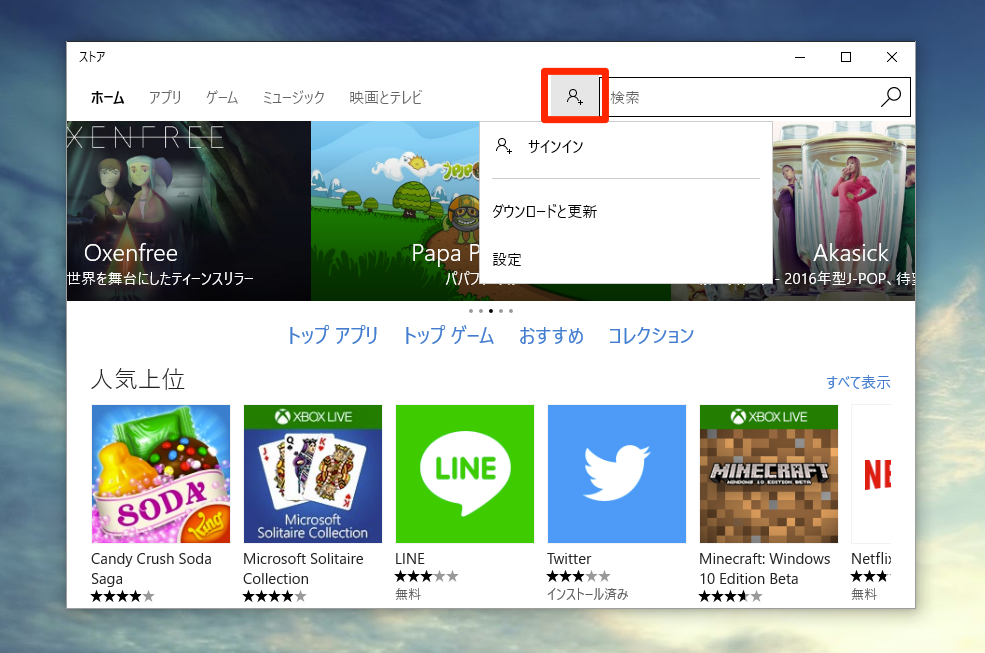
▲検索ボックスの横のアイコンをクリックして、メニューの「サインイン」を選択します。
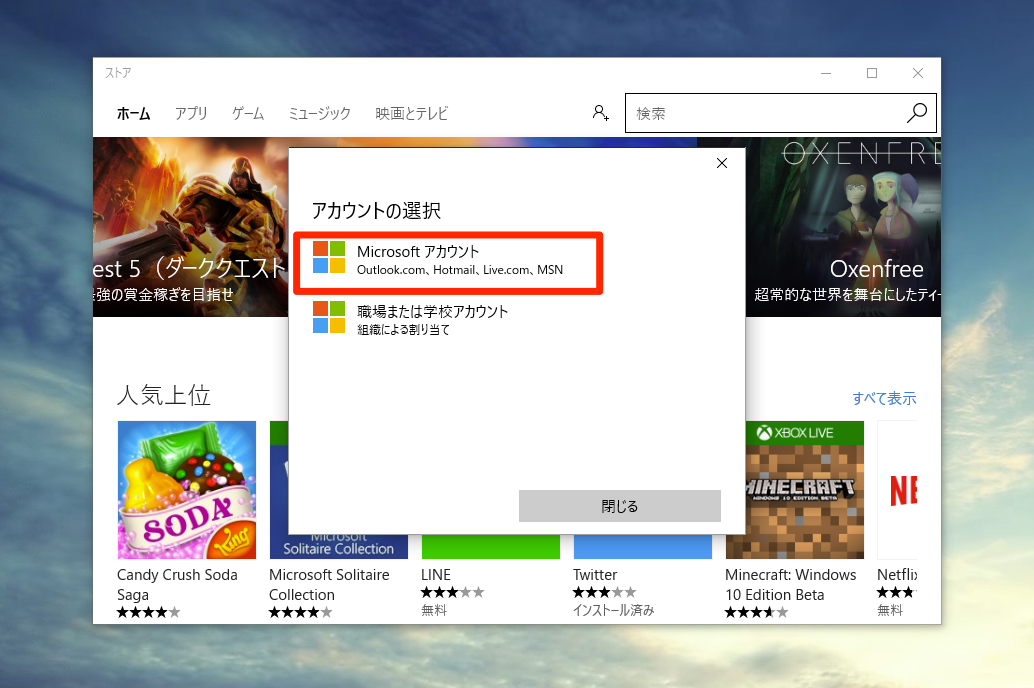
▲Microsoftアカウントを選択。
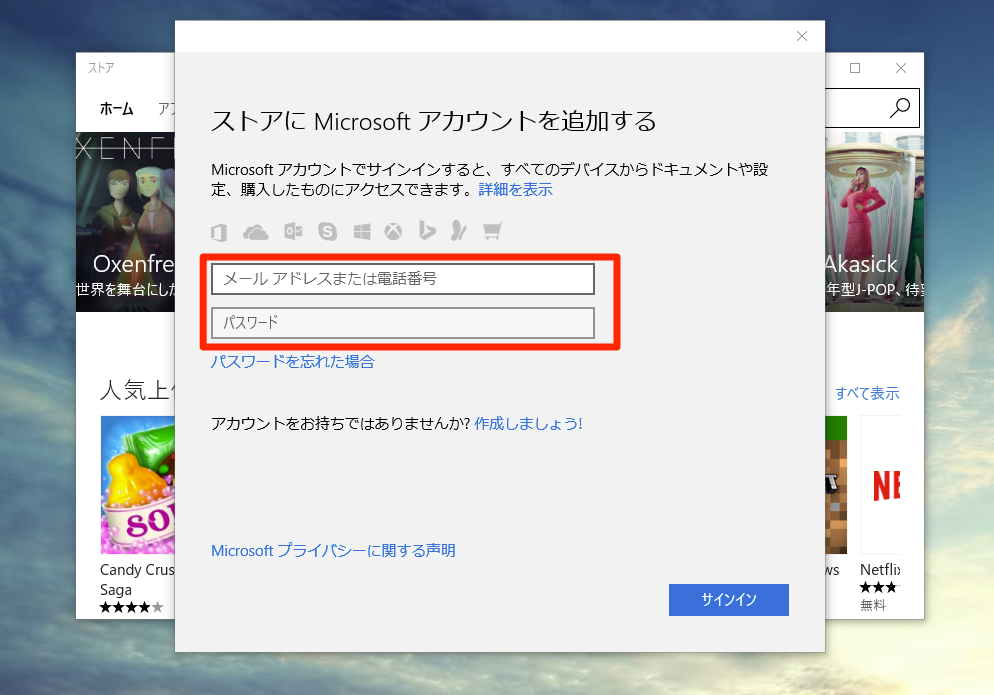
▲自分のMicrosoftアカウントのメールアドレス、パスワードを入力し「サインイン」ボタンをクリックします。
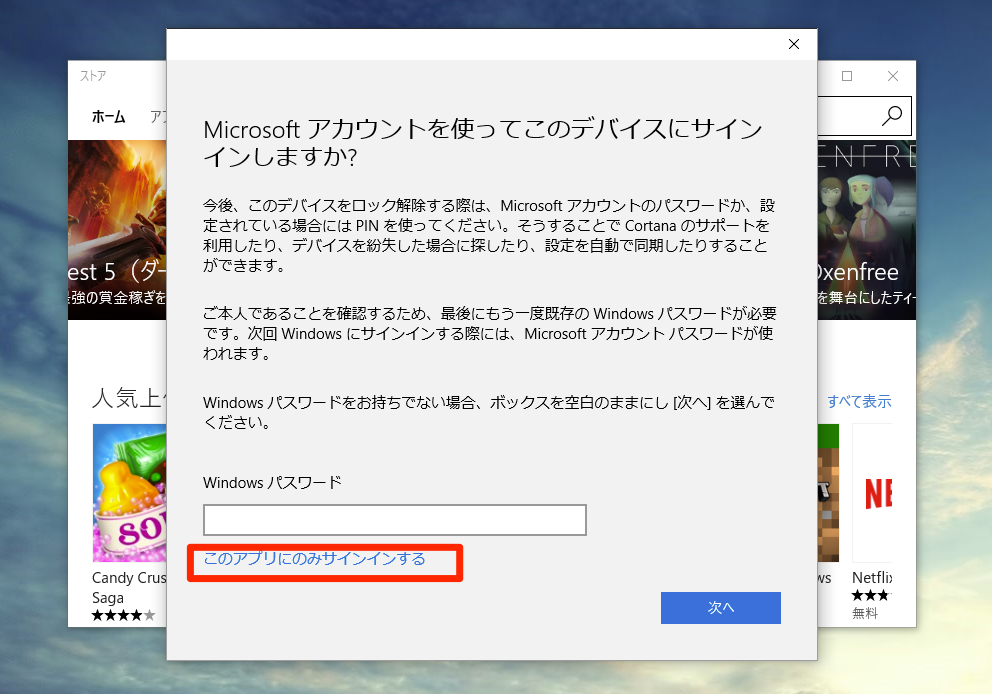
▲「このアプリにのみサインインする」をクリックします。
ストアアプリに戻り、検索ボックスの横に、自分のMicrosoftアカウントのアイコンが表示されていれば完成です。適当な無料アプリをインストールしてみましょう。
まとめ
あらかじめストアにサインインせずアプリをインストール使用とすると、流れの中でうっかりローカルアカウントからMicrosoftアカウントに切り替えられてしまう恐れがあります。
ローカルアカウントを使用している場合、事前にストアにサインインして安全にアプリをインストールすることをおすすめします。